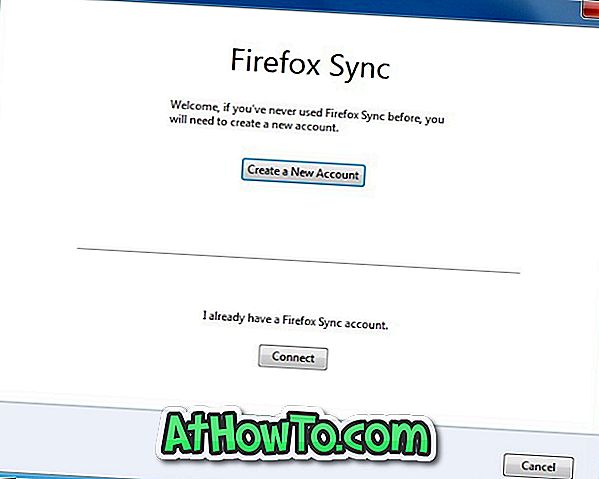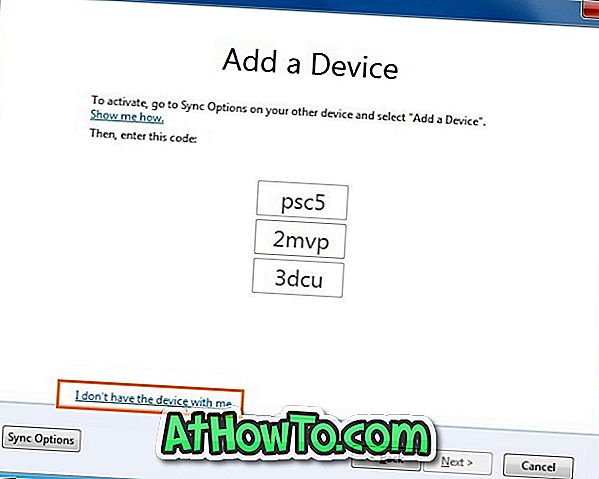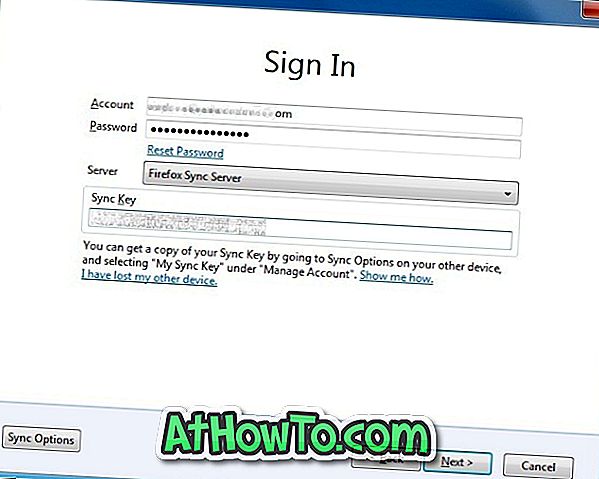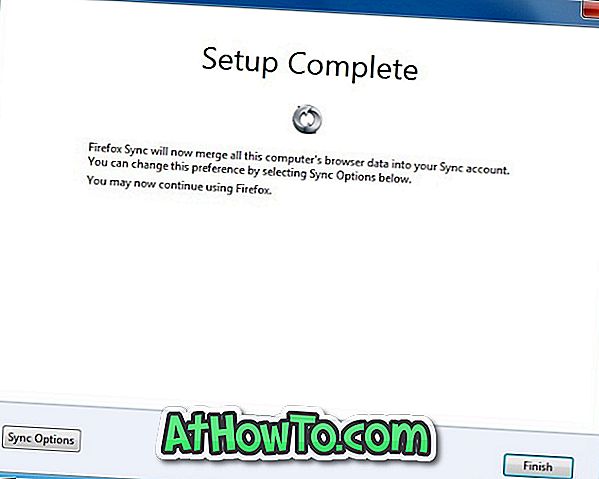I pacchetti RC di Firefox 4 rilasciati di recente: alcune nuove funzionalità, tra cui Firefox Sync . Questa funzione di sincronizzazione integrata ti consente di sincronizzare le password del browser Firefox, i preferiti, le preferenze, la cronologia e le schede aperte su più macchine e dispositivi mobili.

Prima del rilascio di Firefox 4, è necessario utilizzare software o servizi di terze parti per sincronizzare password e altri dati. Con Firefox 4, puoi facilmente configurare e sincronizzare i tuoi dati su più macchine.
Ecco come configurare Firefox Sync:
1 . Inizia eseguendo il tuo browser Firefox 4. Fai clic sul pulsante Firefox in alto a sinistra e fai clic su Imposta sincronizzazione per avviare la finestra di installazione di Firefox Sync.
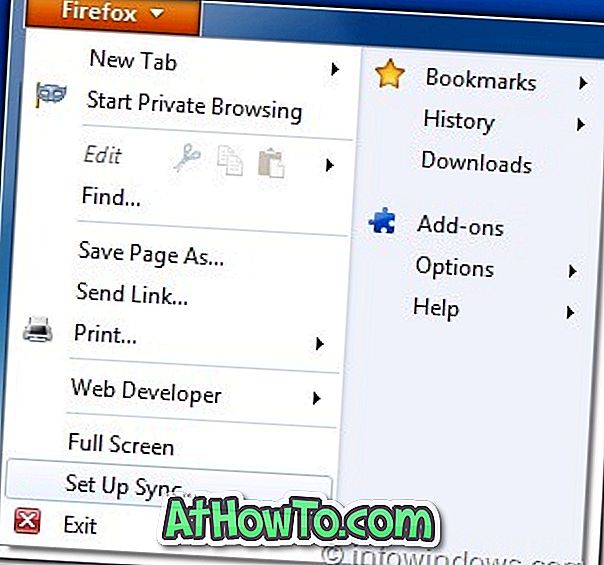
2 . Nella casella, fai clic sul pulsante Crea un nuovo account .
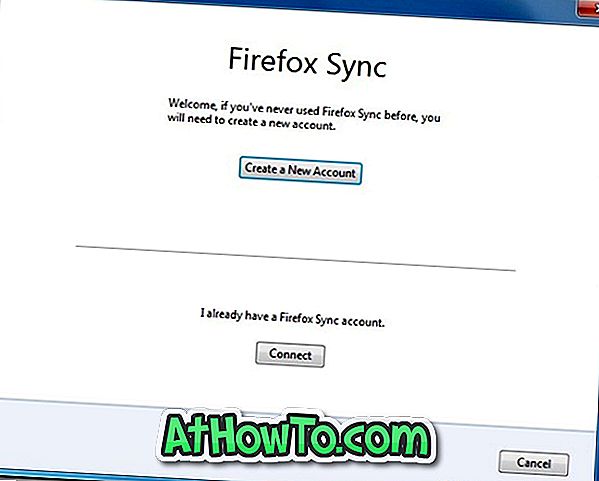
3 . Inserisci i dettagli dell'account come indirizzo e-mail e password e, infine, accetta i termini di servizio prima di premere il pulsante Avanti .
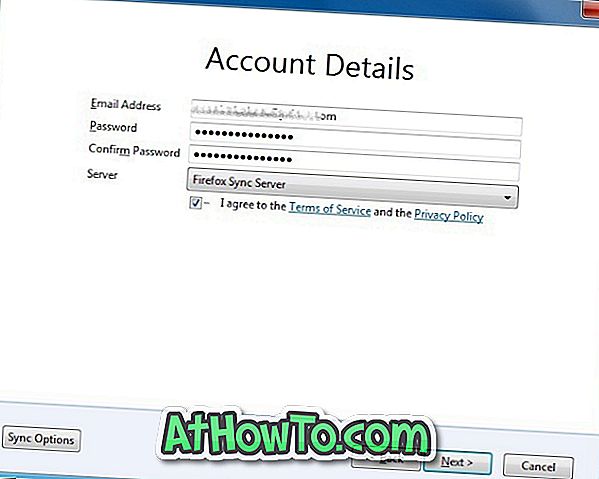
4 . Poiché Firefox crittografa i tuoi dati prima di caricarli sul server, è necessaria una chiave di sincronizzazione per decrittografare i tuoi dati su altre macchine. In questo passaggio, riceverai la tua chiave di sincronizzazione. Avrai bisogno di questa chiave per accedere a Firefox Sync su altre macchine. Annotare il codice di sincronizzazione di Firefox prima di fare clic sul pulsante Avanti .

5 . Nell'ultimo passaggio, è necessario confermare che non sei un robot. Per confermare questo, è necessario inserire le lettere fornite nell'immagine. Fare clic sul pulsante Avanti per completare la configurazione della sincronizzazione.
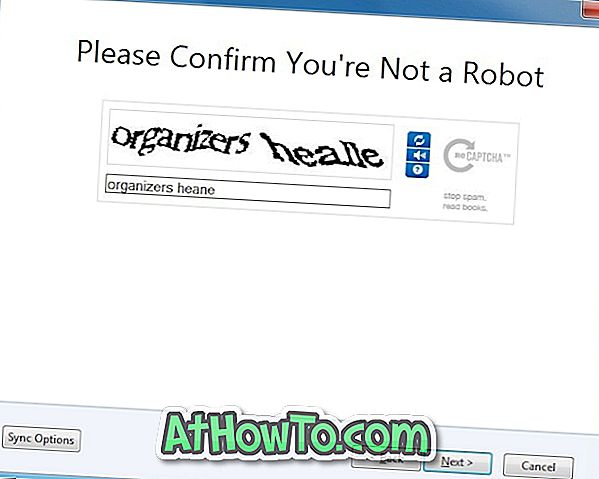
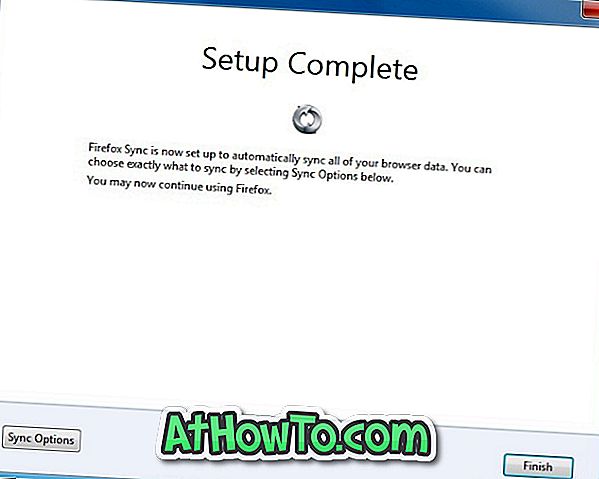
Per accedere al tuo account di sincronizzazione di Firefox e ai dati su altre macchine:
# Avvia il browser Firefox 4.
# Fai clic sul pulsante Firefox in alto a sinistra e fai clic su Imposta opzione di sincronizzazione per avviare la finestra di installazione di Firefox Sync. Fare clic sul pulsante Connetti per vedere l'opzione Aggiungi un dispositivo . Fai clic su Non ho il dispositivo con l' opzione me e inserisci il tuo indirizzo email, la password e poi inserisci il codice di sincronizzazione che hai ottenuto durante la creazione dell'account Firefox Sync per completare l'installazione.